Jak zobrazit zdrojový kód webové stránky na vašem iPhone nebo iPad

Mobile Safari je opravdu skvělý prohlížeč - je rychlý, snadno použitelný a má většinu funkcí, které byste chtěli. Co to však není dobrý způsob, jak zobrazit zdrojový kód stránky.
Pro převážnou většinu lidí není správné zobrazení zdrojového kódu stránky v telefonu nebo tabletu pravděpodobně nejvyšší ale pro každého, kdo je zvědavý na to, jak stránky dělají věci, nebo pro programátory, může to být docela užitečné.
Prohlížení webové stránky Zdroj na iPhone nebo iPad
Chcete-li tento úkol splnit, potřebujete aplikaci, která je vhodně nazývána jako "Zobrazit zdroj", a budete muset používat iOS8. Tato konkrétní aplikace je 99 centů, což není stejná věc jako bezplatná, ale pravděpodobně jste zaplatil tunu peněz pro iDevice, takže předpokládáme, že banka nebude porušena.
Jakmile nainstalujete můžete získat přístup pomocí nabídky Sdílet v aplikaci Safari, která se v tomto okamžiku skutečně změnila v nabídku rozšíření. Klepněte na tlačítko Další v druhém řádku.
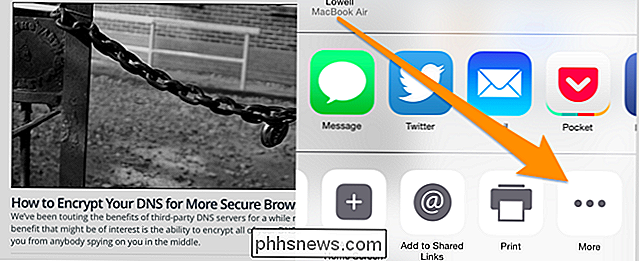
Potom přepněte přepínač View Source na hodnotu
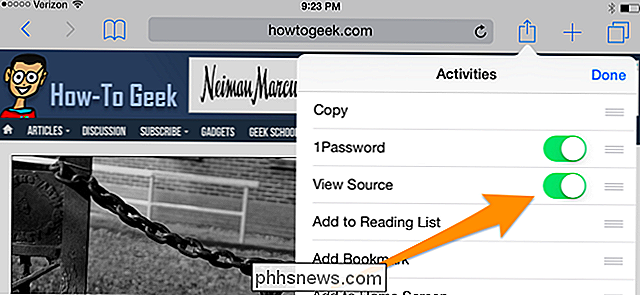
A nyní budete mít v rozevírací nabídce tlačítko View Source
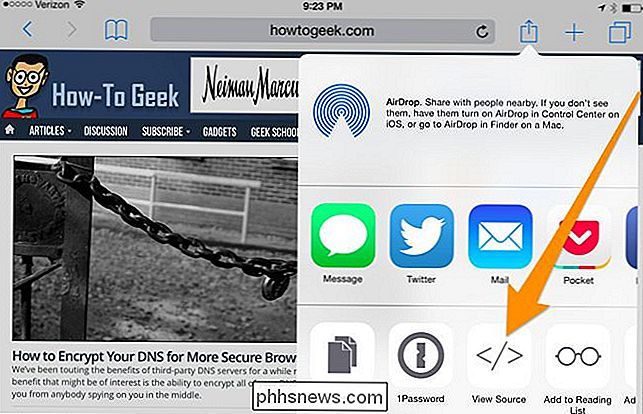
, vám umožní zobrazit zdroj. Existuje několik dalších možností, jako je sdílení zdrojového kódu nebo přepnutí do režimu DOM, ale můžete je prozkoumat sami.
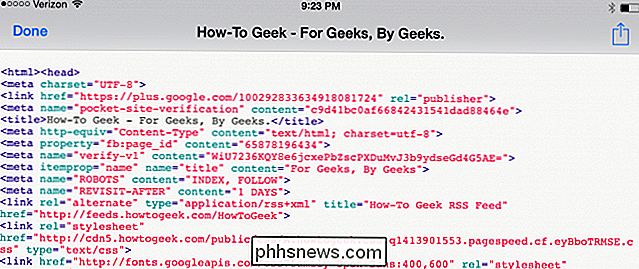
Takže pokud jste někdy přemýšleli o tom, jak z vašeho telefonu zobrazit zdroj webových stránek, nyní jste

Prohlídka snímku: Co je nového v Office 2016
Dnes je vydáno vydání Microsoft Office 2016. Zkoušeli jsme některé z pozoruhodnějších a nejlepších nových funkcí a vylepšení, které ukážeme jste zde v našem standardním prohlídce screenshotů typu How-To Geek se spoustou obrázků. Sada Office 2016 je zdarma prostřednictvím obchodu Windows Store, ale tato verze je omezená.

Mám podvodník na Amazonu. Zde je návod, jak se jim vyvarovat
Amazon, pro všechny jeho komfortní, není jako chodit do tradiční prodejny. Amazon je kompletní tržiště, které vás spojuje nejen s vlastním obchodem, ale také s prodejci třetích stran. Když jsem nedávno zakoupil jeden z nejlepších mini počítačů na Amazonu, zjistil jsem, že je to s pirátskou licencí systému Windows.



